Рита Семак - 3ds Max 2008 для дизайна интерьеров
- Название:3ds Max 2008 для дизайна интерьеров
- Автор:
- Жанр:
- Издательство:046ebc0b-b024-102a-94d5-07de47c81719
- Год:2009
- Город:Санкт-Петербург
- ISBN:978-5-388-00436-9
- Рейтинг:
- Избранное:Добавить в избранное
-
Отзывы:
-
Ваша оценка:
Рита Семак - 3ds Max 2008 для дизайна интерьеров краткое содержание
Данная книга предназначена для начинающих дизайнеров трехмерной графики, желающих освоить создание виртуального интерьера с помощью редактора 3ds Max. На примере моделирования предметов интерьера вы изучите технику и способы создания трехмерной графики.
В издании изложены общие сведения о работе с 3ds Max, рассматриваются инструменты для создания и редактирования объектов, описаны настройки стандартных источников освещения и камер, даны приемы по созданию и применению материалов, приведены основы визуализации. Изюминка книги – упражнения, которые находятся после теоретического раздела каждой главы и позволяют закрепить на практике полученные знания. Вы научитесь моделировать различные предметы интерьера с помощью примитивов и модификаторов, логических операций, лофтинга, полигонального моделирования.
3ds Max 2008 для дизайна интерьеров - читать онлайн бесплатно ознакомительный отрывок
Интервал:
Закладка:
• Extrude Along Spline (Выдавить по сплайну) – позволяет выполнить выдавливание полигона по форме сплайна. Доступен только в режиме редактирования Рolygon (Полигон). В настройках инструмента можно указать угол, на который будет повернут полигон (рис. 5.20);

Рис. 5.20.Пример использования команды Extrude Along Spline (Выдавить по сплайну)
Отдельно стоит сказать о сглаживании подобъектов. Объекты, представленные в виде полигональных сеток, могут сглаживаться без применения модификатора MeshSmooth (Сглаживание сетки). Часто данный модификатор с успехом может заменить команда MSmooth (Сглаживание) из свитка Edit Geometry (Правка геометрии). Кроме того, сгладить полигональную модель можно с помощью свитка Subdivision Surface (Разбиение поверхности). Для этого нужно установить флажок Use NURMS Subdivision (Использовать NURMS-разбиение) и указать количество итераций сглаживания (то есть количество итераций применения сглаживания к объекту) в счетчике Iterations (Количество итераций) в области Display (Отображение). Результат сразу будет виден в окнах проекций (рис. 5.21).
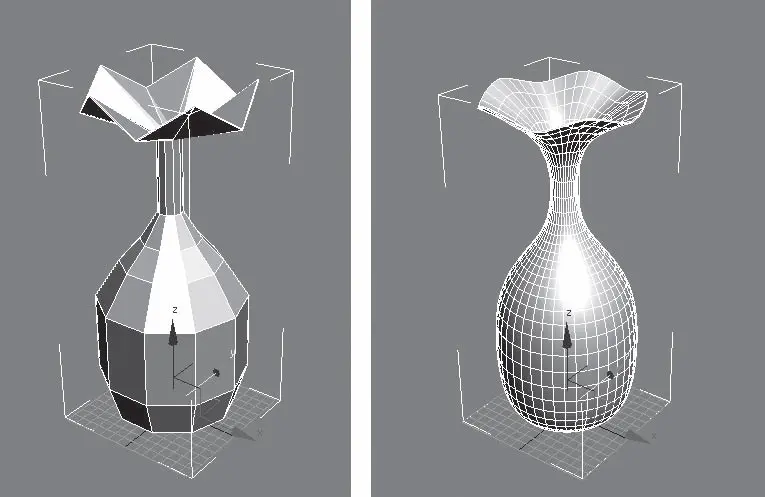
Рис. 5.21.Поверхность модели сглажена при помощи свитка Subdivision Surface (Разбиение поверхности)
Практика
Упражнение 1. Диван с ножками
В данном упражнении рассмотрено, как создать модель дивана с ножками (рис. 5.22).

Рис. 5.22.Готовая модель дивана
1. В окне проекции Тор (Вид сверху) создайте стандартный примитив Вох (Параллелепипед) с параметрами: 100 x 200 x 15 см. Укажите следующее количество сегментов: 1 x 12 x 1. Используя диалоговое окно ввода трансформаций, задайте следующие координаты: (0; 0; 0). Преобразуйте объект в редактируемую сетку. Для этого в активном окне проекции щелкните на выделенном объекте правой кнопкой мыши и в появившемся контекстном меню выберите команду Convert To → Convert to Editable Mesh (Преобразовать → Преобразовать в редактируемую сетку). В стеке модификаторов откройте дерево подобъектов и переключитесь на уровень Vertex (Вершина). В окне проекции Front (Вид спереди) выделите рамкой выделения второй вертикальный и предпоследний ряды вершин, как показано на рис. 5.23.
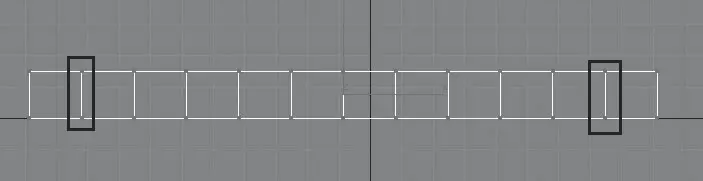
Рис. 5.23.Выделены второй и предпоследний ряды вершин
2. В окне проекции Front (Вид спереди) с помощью инструмента Select and Uniform Scale (Выделить и равномерно масштабировать) по оси Х масштабируйте вершины, как показано на рис. 5.24.
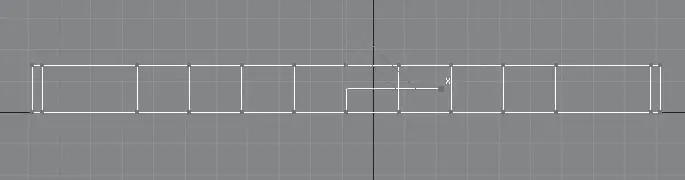
Рис. 5.24.Отмасштабированные ряды вершин
3. Далее, выделяя по три ряда вершин, при помощи инструмента Select and Uniform Scale (Выделить и равномерно масштабировать) масштабируйте остальные вершины по оси Х, как показано на рис. 5.25.
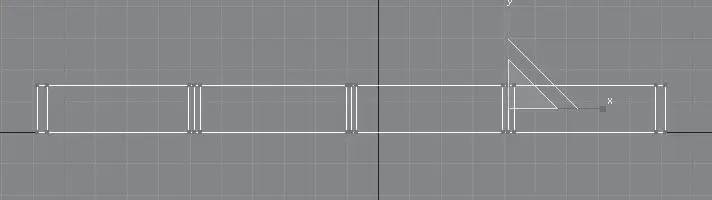
Рис. 5.25.Вид модели в окне проекции Front (Вид спереди) после окончательного масштабирования
4. Выделите верхние центральные вершины в каждой тройке и с помощью инструмента Select and Move (Выделить и переместить) переместите их вниз по оси Y, как показано на рис. 5.26.
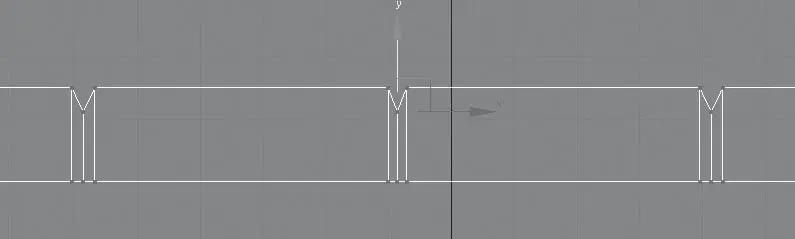
Рис. 5.26.Перемещение выделенных вершин
5. В стеке модификаторов переключитесь на уровень редактирования Polygon (Полигон) и выделите все полигоны, расположенные снизу. Проще всего это сделать так: нажмите кнопку Window/Crossing (Окно/пересечение)

на панели инструментов и в окне проекции Front (Вид спереди) обрисуйте рамкой выделения нижнюю часть объекта (рис. 5.27). Как вы уже знаете, выделяя объекты первым способом (то есть при нажатой кнопке Window/Crossing (Окно/пересечение)

), вы должны полностью охватить их областью выделения. Во втором случае (то есть при ненажатой кнопке Window/Crossing (Окно/пересечение)) вам нужно захватить объект рамкой хотя бы частично, так как выделяется все, что вошло в область выделения хотя бы одной точкой.
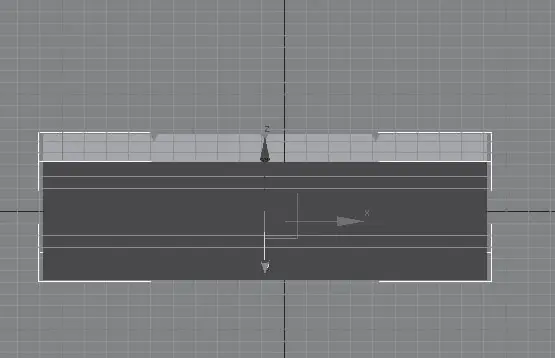
Рис. 5.27.Выделены все нижние полигоны
6. Раскройте свиток Edit Geometry (Правка геометрии) и найдите кнопку Extrude (Выдавить). В счетчик рядом с кнопкой введите 2, нажмите Enter, повторите действие еще раз. Затем введите 10, нажмите Enter. Еще раз введите 2 и нажмите Enter. В стеке модификаторов переключитесь на уровень Vertex (Вершина). В окне проекции Left (Вид слева) выделите рамкой выделения четвертую вершину справа и с помощью инструмента Select and Move (Выделить и переместить) переместите ее влево по оси Х (рис. 5.28).
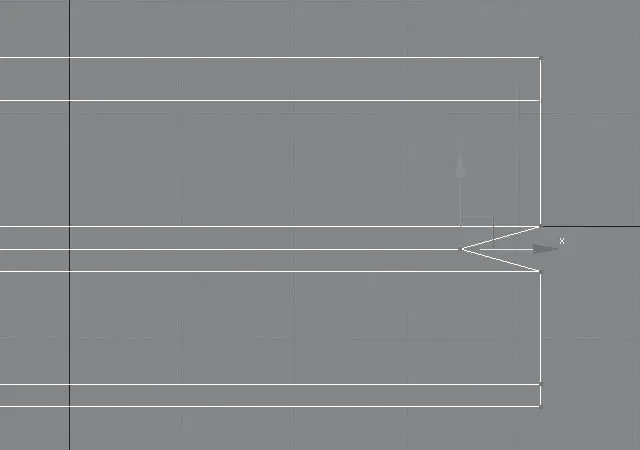
Рис. 5.28.Перемещение вершины влево
7. Переключитесь на уровень объекта, щелкнув в стеке модификаторов на строке Editable Mesh (Редактируемая сетка). Раскройте список модификаторов и выберите модификатор MeshSmooth (Сглаживание сетки). Задайте параметру Iterations (Количество итераций) в свитке Subdivision Amount (Величина разбиения) значение 3.
8. Смоделируем спинку дивана. Для этого в окне проекции Front (Вид спереди) создайте примитив Вох (Параллелепипед) с параметрами 70 x 200 x 30 см. Укажите следующее количество сегментов: 1 x 12 x 1. Используя окно ввода значений трансформаций, задайте следующие координаты: (0; 50; 45). Преобразуйте объект в редактируемую сетку. Для этого в активном окне проекции щелкните на выделенном объекте правой кнопкой мыши и в появившемся контекстном меню выберите команду Convert To → Convert to Editable Mesh (Преобразовать → Преобразовать в редактируемую сетку). В стеке модификаторов раскройте дерево подобъектов и переключитесь на уровень Vertex (Вершина). В окне проекции Тор (Вид сверху) выделите рамкой выделения второй вертикальный и предпоследний ряды вершин и при помощи инструмента Select and Uniform Scale (Выделить и равномерно масштабировать) масштабируйте вершины по оси Х, как показано на рис. 5.29.
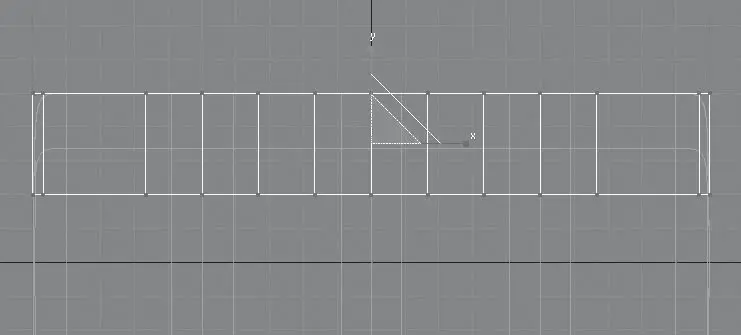
Рис. 5.29.Масштабирование вершин спинки модели
9. Далее, выделяя по три ряда вершин, при помощи инструмента Select and Uniform Scale (Выделить и равномерно масштабировать) масштабируйте остальные вершины по оси Х, как показано на рис. 5.30.
Читать дальшеИнтервал:
Закладка:










